Terminal: Interacción con la Shell en Linux, MacOS y Windows
Contenido
Terminal: Interacción con la Shell en Linux, MacOS y Windows¶
La terminal ejecuta comandos. Aprenderemos varios comandos básicos para empezar y ganar familiaridad al usar la Terminal. Antes, aprendamos a abrirla.
La mayoría de los sistemas Linux usan el mismo método abreviado para iniciar la terminal, Ctrl+Alt+T. Para ejecutar comandos, se escribe algún comando en minúsculas y se presiona la tecla enter para ejecutarlo. La ventana de Terminal en Linux debe verse así:
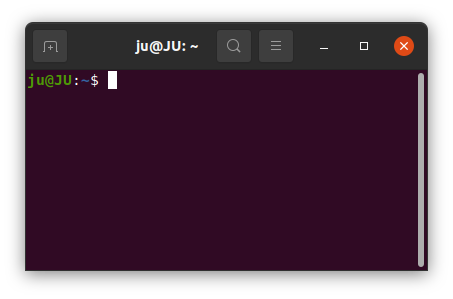
Toma en cuenta que a cada sentencia escrita en la Terminal de Linux le precede el caracter $. Varias veces encontrarás tutoriales con algunos fragmentos de código precedidos del caracter $. Al ejecutar los comandos no debes escribir este caracter, sino solo sirve de guía para especificar dónde empieza el usuario a escribir sus comandos en Terminal. Abre la Terminal en Linux y escribe el siguiente comando. Luego presiona enter:
$ echo Hello World! :D en Linux/Windows
En sistemas operativos MacOS, Terminal se encuentra en el directorio /System/Applications/Utilities. Puedes usar Spotlight Search para buscar la app y colocarla en el Dock. La ventana de Terminal en MacOS debe verse así:
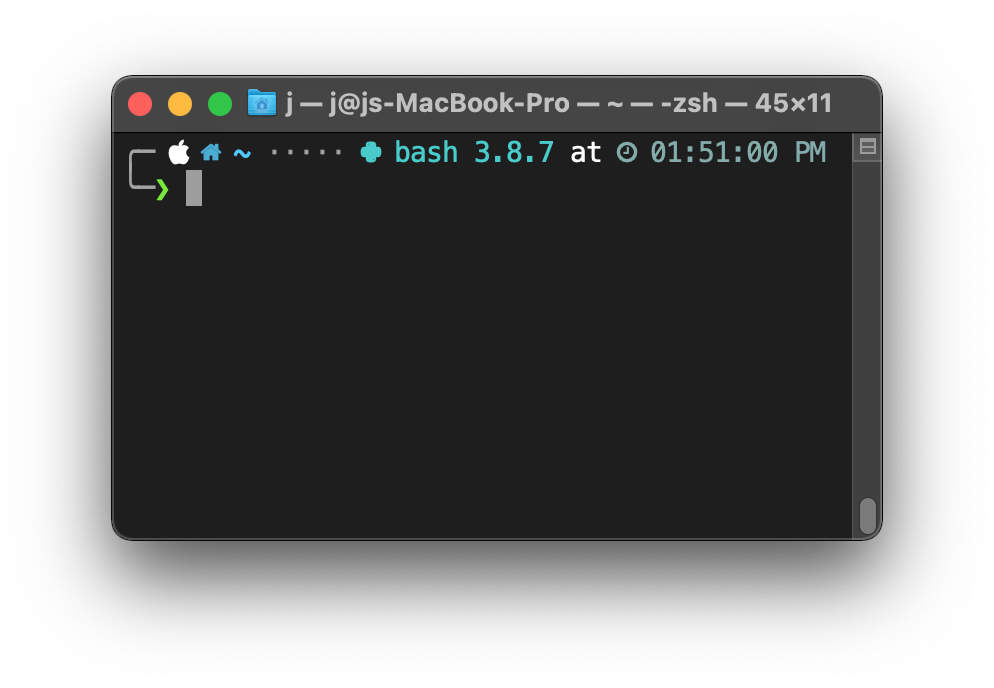
Como se ve en esta imagen, el caracter $ no está presente, sino que ❯ lo reemplaza. Las versiones más modernas de MacOS como Big Sur soportan la Shell ZSH o ZShell, que es muy similar a Bash. No te preocupes, que podrás usar ZSH tranquilamente para esta guía. Quizá debas hacer modificaciones mínimas en los códigos, pero eso es todo. ZSH es muy customizable. Actualmente se usa un tema llamado powerlevel10k. Si quieres usarlo debes tener instalado HomeBrew, Git y Oh My Zsh. Si quieres usarlos ya mismo, instala estos tres componentes. Primero HomeBrew y luego usando HomeBrew instala Git. Finalmente, instala Oh My Zsh y sigue las instrucciones en https://github.com/romkatv/powerlevel10k. Ahora, abre la terminal en MacOS y escribe el siguiente comando. Luego presiona enter:
$ echo Hello World! :D en MacOS
Muestra un mensaje¶
Nota
Realiza esta parte para que tengas práctica con Terminal.
Abre Terminal y muestra un mensaje usando el comando echo.
$ echo ALGUN_MENSAJE...
